Sådan Fix Yosemite Irriterende Windows Håndtering
Apples OS X Yosemite tilføjer en flok funktioner, men en af de mest irriterende er, hvordan den grønne maksimeringsknap fungerer sammen med MacOS-vinduer. I stedet for at maksimere et vindue som det altid gjorde i tidligere versioner af MacOS, tager det nu vinduet til fuld skærm. Sådan løser du det.
Midlertidig løsning: Hold tasten nede
Når du klikker på den grønne knap på et hvilket som helst vindue, skal du trykke på O ption-tasten samtidig. Vinduet vil maksimere normalt. Du kan ikke maksimere standardværdien. Apple skulle have givet mig mulighed for at returnere min Mac til indstillingerne, som jeg altid havde. Jeg har dog muligheder, undskyld ordspillet.
BetterTouchTool Gendanner den oprindelige grønne knap
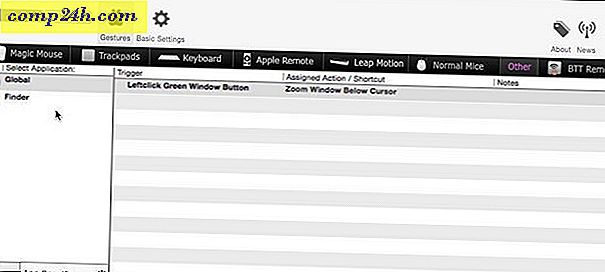
OS X Daily har et fuldt gennemslag på, hvordan man opsætter dette, herunder en fantastisk video om opsætning af bedre Touch Tool. Du skal holde BetterTouchTool løbende hele tiden for at genkort den grønne knap. Artiklen siger, at du kan afslutte appen, men nogle folk har efterladt kommentarer, der siger, at du ikke kan, og min erfaring er aftalt, at du ikke kan afslutte appen.

For at ændringen skal gælde hver gang du starter din Mac, skal du aktivere Launch BetterTouchTool ved opstart. Denne indstilling findes i Grundlæggende indstillinger> Generelt . Det bedste ved Better Touch Tool, det er gratis.
Nem Bonus Feature: Vinduet Snapping

BetterTouchTool har masser af funktioner, men jeg anbefaler at prøve Window Snapping. PC'er, der kører Windows 7 eller højere, har denne funktion. Hvis du trækker et vindue til menulinjen maksimerer vinduet til fuld skærm. Når du trækker vinduet til hver side af skærmen, går vinduet halvt skærmbillede. Denne indstilling er i bunden af de grundlæggende indstillinger .
En anden Easy Bonus Feature: Ignorerer uheldige trackpad-klik

Jeg har store hænder og på mindre Mac-bærbare computere, mine palmer slår styret og gør markøren flytte. Windows har Touchfreeze og nu giver BetterTouchTool dette til os på Mac.
Når du spiller med nogle af disse grundlæggende funktioner, skal du tjekke nogle af de avancerede indstillinger, som giver dig mulighed for at indstille andre tastaturkombinationer og -bevægelser.







